Si të instaloni një printer në Windows 10

Mësimi për instalimin e një printeri në Windows 10, duke përfshirë printerët Wi-Fi dhe ata lokalë. Udhëzime hap pas hapi dhe zgjidhje për problemet e zakonshme.
Për të krijuar një hotspot me valë në Windows 10:
Hapni aplikacionin Cilësimet.
Navigoni te Rrjeti dhe Interneti > Pika e qasjes celulare.
Përdorni kontrollet për të konfiguruar cilësimet e rrjetit.
Ndryshoni butonin "Ndani lidhjen time të internetit me pajisje të tjera" në "Aktiv".
Ju mund të përdorni kompjuterin tuaj Windows 10 për të pritur një pikë të nxehtë pa tel për pajisjet tuaja të tjera. Windows ka mbështetje të integruar si për pikat e nxehta Wi-Fi ashtu edhe për Bluetooth (me kusht që kompjuteri juaj të ketë pajisje për të dyja), kështu që ju jeni në gjendje të lidhni një përzgjedhje të gjerë telefonash dhe tabletësh.
Për të konfiguruar hotspotin tuaj, fillimisht hapni aplikacionin Cilësimet dhe klikoni kategorinë "Rrjeti dhe Interneti". Zgjidhni faqen "Mobile hotspot" nga menyja e navigimit në anën.
Cilësimet duhet të jenë mjaft të vetë-shpjegueshme. Së pari, duhet të zgjidhni përshtatësin e rrjetit, lidhjen e internetit të të cilit dëshironi të ndani. Në një kompjuter desktop, kjo mund të jetë një port Ethernet. Nëse jeni duke përdorur një tablet me lidhje celulare, mund të dëshironi të ndani lidhjen e tij LTE. Zgjidhni përshtatësin përkatës nga lista duke përdorur menynë rënëse.
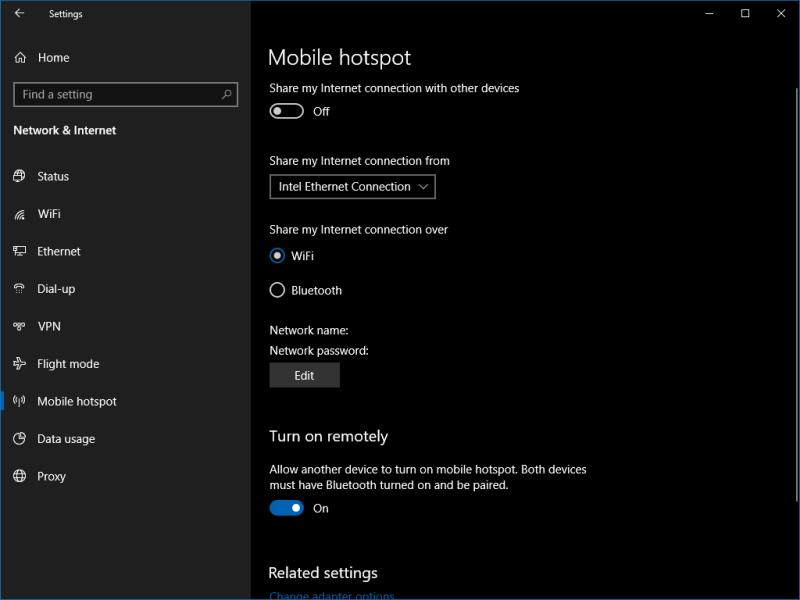
Më pas, vendosni nëse do të presë hotspot-in duke përdorur Wi-Fi ose Bluetooth. Në përgjithësi duhet të zgjidhni Bluetooth-in, përveç nëse pajisja që do të lidhni nuk mbështet Wi-Fi. Wi-Fi ofron shpejtësi transferimi shumë më të mëdha se Bluetooth, duke e bërë atë më të përshtatshëm për trafikun e internetit.
Tani duhet të merrni kohë për të personalizuar emrin dhe fjalëkalimin për pikën tuaj të nxehtë. Klikoni butonin Edit për të ndryshuar këto opsione. Emri i rrjetit është ai që pajisjet do të shfaqin kur skanojnë për lidhje të disponueshme. Sigurohuni që të përdorni një fjalëkalim të fortë për të parandaluar çdo ndërhyrje të padëshiruar.
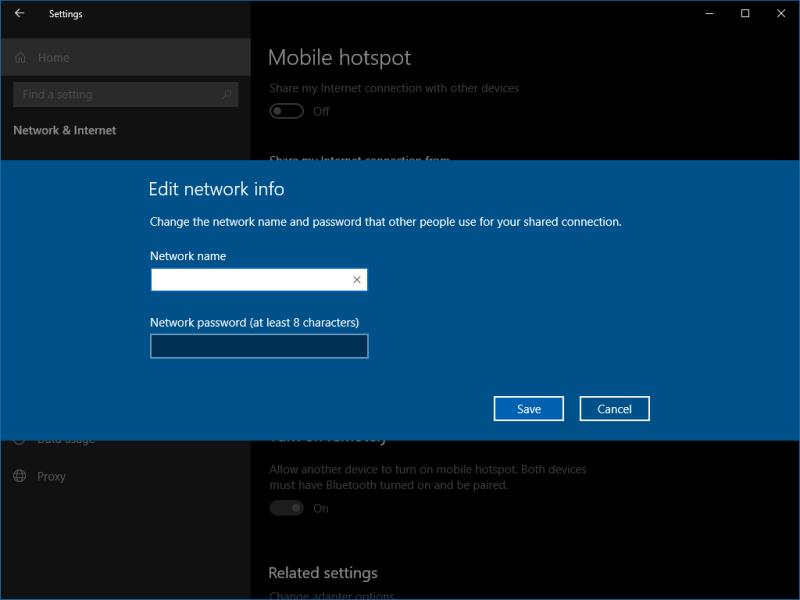
Butoni i fundit në faqe, "Ndizni nga distanca", mund të përdoret për të bërë Windows të aktivizojë pikën tuaj të nxehtë sipas kërkesës. Pajisjet e klientit mund të kërkojnë që pika e hyrjes të aktivizohet, edhe nëse është çaktivizuar në cilësimet e Windows. Kjo funksionon vetëm nëse pajisja tashmë është çiftuar me kompjuterin tuaj nëpërmjet Bluetooth, kështu që ka një mënyrë për të komunikuar me Windows. Vetëm disa pajisje, të tilla si telefonat celularë Windows 10, janë të pajtueshme.
Së fundi, kaloni butonin "Ndani lidhjen time të internetit me pajisje të tjera" në krye të faqes në pozicionin "Aktiv". Kjo do të aktivizojë hotspotin tuaj. Pas disa çastesh, ai duhet të shfaqet si një rrjet Wi-Fi ose Bluetooth në pajisjet tuaja të tjera. Lidhu duke përdorur fjalëkalimin që konfigurove më sipër.

Kur jeni duke u lidhur me një pajisje tjetër Windows 10, pika juaj e hyrjes do të shfaqet në menynë e rrjetit në tabaka e sistemit. Klikoni ikonën Wi-Fi në fund djathtas dhe prisni që lista e rrjeteve të plotësohet. Pas disa çastesh, pika juaj e hyrjes duhet të shfaqet, e emërtuar me etiketën që keni caktuar përsëri në faqen e Cilësimeve. Klikoni në rrjet për të futur fjalëkalimin dhe për t'u lidhur.
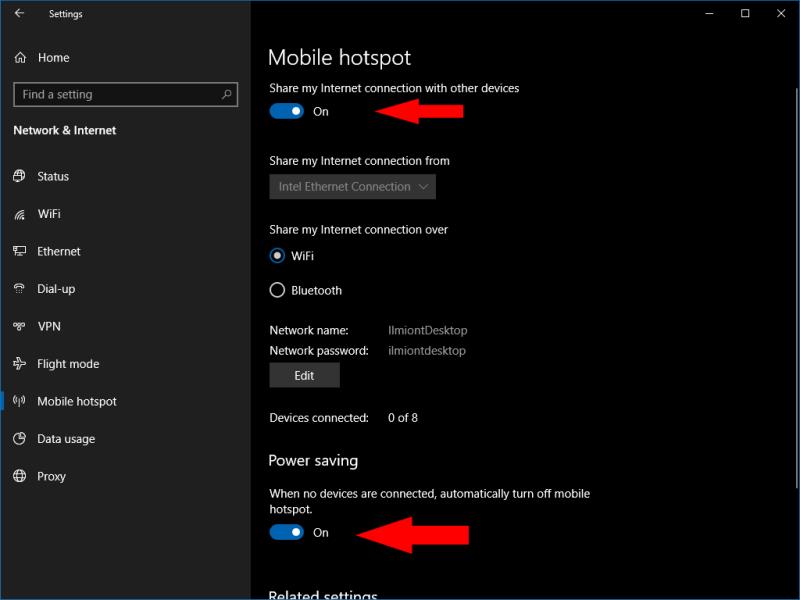
Pasi pika juaj e hyrjes është aktive, ju keni akses në një opsion të ri, "Kursimi i energjisë". Kjo i lejon Windows-it të fikë automatikisht pikën e hyrjes nëse asnjë pajisje nuk është lidhur për një periudhë kohore. Kjo kursen energjinë dhe ul rrezikun e sigurisë që pajisja juaj të publikojë një pikë të disponueshme aksesi.
Mund ta çaktivizoni pikën e qasjes në çdo kohë për të shkëputur të gjitha pajisjet. Nuk keni nevojë të hapni aplikacionin e Cilësimeve pasi ekziston një pllakë e Veprimit të Shpejtë në Qendrën e Veprimit të Windows 10 – shtypni Win+A për të hapur Qendrën e Veprimit dhe më pas klikoni pllakën "Mobile hotspot" për të çaktivizuar funksionin.
Mësimi për instalimin e një printeri në Windows 10, duke përfshirë printerët Wi-Fi dhe ata lokalë. Udhëzime hap pas hapi dhe zgjidhje për problemet e zakonshme.
Një rrjedhje e kujtesës në Windows 10 ndodh kur një aplikacion që po përdorni nuk i ktheu burimet në sistemin tuaj kur mbaroni së përdoruri atë aplikacion. Kur kjo ndodh, nuk mund të punoni me detyra të tjera në kompjuterin tuaj, pasi kompjuteri nuk ka RAM të mjaftueshëm për të punuar.
Kur i referohemi cloud, ne po flasim për një sistem ruajtjeje që mban të dhënat e ruajtura dhe të aksesueshme në internet. Vitet e fundit, Google Drive, Dropbox, iCloud dhe opsione të tjera të ngjashme të përshtatshme për ruajtjen e të dhënave kanë bindur përdoruesit për përfitimet e një serveri cloud.
Nëse keni instaluar ose përditësuar së fundmi Windows 10, mund të keni disa probleme me WiFi. Ne jemi këtu për të ndihmuar.
Nëse përdorni Windows 10 dhe shfletuesin e ri të Microsoft Edge, mund të pyesni veten se si mund të çaktivizoni Adobe Flash. Si parazgjedhje, Microsoft Edge ka mbështetje të integruar për Adobe Flash, kështu që në thelb është i aktivizuar gjatë gjithë kohës.
Pavarësisht nëse planifikoni të përmirësoni kompjuterin tuaj Windows XP, Vista, 7 ose 8 në Windows 10 ose të blini një kompjuter të ri me Windows 10 të para-instaluar, mund të përdorni Windows Easy Transfer për të kopjuar të gjithë skedarët dhe cilësimet tuaja nga kompjuteri juaj i vjetër ose versioni i vjetër i Windows në pajisjen tuaj të re me Windows 10. Në këtë artikull, do t'ju përshkruaj hapat për të konfiguruar Windows Easy Transfer.
Është e zakonshme, por e vërtetë. Gjërat e vogla në jetë mund të na sjellin gëzim të jashtëzakonshëm: hapat e parë të një fëmije, një biftek i gatuar në mënyrë perfekte ose pamja e një imazhi të freskët e të bukur si sfondi i desktopit të kompjuterit tuaj.
Që kur Apple "huazoi" konceptin e një ndërfaqeje grafike nga Xerox dhe Microsoft gjithashtu e "huazoi" atë me radhë, treguesi i miut ka qenë një pjesë qendrore e mënyrës se si ne ndërveprojmë me kompjuterët tanë. Pra, imagjinoni tronditjen e nisjes së kompjuterit tuaj për të zbuluar se nuk ka fare tregues të miut.
Nëse dëshironi të hiqni Microsoft Edge nga kompjuteri juaj Windows 10, duhet ta lexoni këtë. Në përgjithësi, nuk është një ide e mirë të çaktivizoni plotësisht Edge - mund të shkaktojë probleme të padëshiruara me sistemin tuaj operativ.
Kur klikoni në butonin Start në Windows 10, do të shihni se ndërfaqja është e ndarë në tre seksione të veçanta: butonat e vegjël në anën e majtë, lista e aplikacioneve dhe programeve në mes dhe pllakat statike ose dinamike në të djathtë. - ana e dorës. Ju mund të personalizoni mjaft gjëra në lidhje me pamjen dhe ndjesinë e menysë Start, duke përfshirë listën e dosjeve ose lidhjeve që shfaqen në atë menu në të majtë.
Siç e përmenda më parë në një artikull që krahason Windows 7 me Windows 10, Task Manager është ridizajnuar plotësisht. Tani është shumë më e thjeshtë për t'u përdorur si parazgjedhje, por nëse vërtet dëshironi t'i merrni të gjitha detajet si më parë, prapë mund t'i merrni ato.
Pothuajse të gjitha versionet e reja të Windows kanë shumë komponentë që janë marrë nga versionet e mëparshme të OS. Shumicën e kohës, është një version më i mirë i softuerit të vjetër.
Sistemet operative moderne përdorin më shumë burime se kurrë më parë. Zakonisht, ky nuk është problem pasi platforma si Windows, macOS dhe shumica e shpërndarjeve Linux janë të optimizuara për pajisje kompjuterike moderne.
Nëse keni një rrjet kompjuterash në shtëpinë ose vendin tuaj të punës, një nga gjërat që duhet të kontrolloni është se cilët përdorues ose aplikacione mund të ndryshojnë gjërat në atë sistem. Një mënyrë për të parandaluar ndryshimet e paautorizuara është të kesh një person si administrator të rrjetit.
Nëse keni përdorur Windows 10 dhe nuk keni filluar të përdorni Cortana, mund të jeni të interesuar ta provoni. Në thelb është versioni i Microsoft-it i Siri dhe Google Assistant, por i integruar direkt në Windows.
Shfaqja e karaktereve në ekran disa sekonda pasi i shtypni në tastierë mund t'ju ngadalësojë dhe të ulë produktivitetin tuaj. Shumë faktorë e bëjnë të shkruarit të mos sinkronizohet në pajisjet Windows.
Si e di Windows se cilin aplikacion ose program duhet të përdorë për të hapur të gjitha llojet e ndryshme të skedarëve në kompjuterin tuaj. Bëhet fjalë për shoqatat e skedarëve.
Nëse dëshironi të krijoni një dokument të ri me tekst të veçantë, mund të mendoni për instalimin e një fonti të ri. Këto mund të gjenden në internet falas, si pjesë e një grupi shkronjash ose për blerje.
Clipboard i Windows është një veçori e dobishme që ekziston prej vitesh. Kjo ju lejon të kopjoni deri në 25 artikuj, duke përfshirë tekstin, të dhënat ose grafika, dhe t'i ngjisni ato në një dokument ose sende me pin që përdorni rregullisht.
Në Windows 10, Firewall i Windows nuk ka ndryshuar shumë që nga Vista. Në përgjithësi, është pothuajse e njëjtë.
Po përpiqeni të fshini një faqe të zbrazët në Word? Në këtë udhëzues, ne do t
Kjo është një nga pyetjet më të mëdha që bëjnë përdoruesit, nëse mund të shohin kush e ka parë profilin e tyre në Instagram. Mësoni më shumë për mënyrat dhe mjetet që ndihmojnë në monitorimin e vizitorëve të profilit tuaj!
Mësimi për instalimin e një printeri në Windows 10, duke përfshirë printerët Wi-Fi dhe ata lokalë. Udhëzime hap pas hapi dhe zgjidhje për problemet e zakonshme.
Mësoni se si të zhbllokoni dikë në Facebook dhe Messenger lehtësisht me këtë udhëzues të detajuar. Ndiqni hapat e thjeshtë për të rifituar kontaktin me miqtë tuaj të bllokuar.
Dëshironi të fshini lejet e skaduara dhe të rregulloni portofolin e Apple? Ndiqni ndërsa unë shpjegoj në këtë artikull se si të hiqni artikujt nga Apple Wallet.
Pavarësisht nëse jeni i rritur apo i ri, mund t'i provoni këto aplikacione ngjyrosëse për të çliruar kreativitetin tuaj dhe për të qetësuar mendjen tuaj.
Ky udhëzues ju tregon se si të zgjidhni një problem me pajisjen tuaj Apple iPhone ose iPad që shfaq vendndodhjen e gabuar.
Shiko se si mund të aktivizosh dhe menaxhosh "Mos shqetëso" në iPad, në mënyrë që të përqendrohesh në atë që duhet të bësh. Këtu janë hapat që duhen ndjekur.
Shihni mënyra të ndryshme se si mund ta bëni tastierën tuaj iPad më të madhe pa një aplikacion të palës së tretë. Shihni gjithashtu se si ndryshon tastiera me një aplikacion.
A po përballeni me gabimin e iTunes që nuk zbulon iPhone ose iPad në kompjuterin tuaj Windows 11? Provoni këto metoda të provuara për të zgjidhur problemin tani!
























